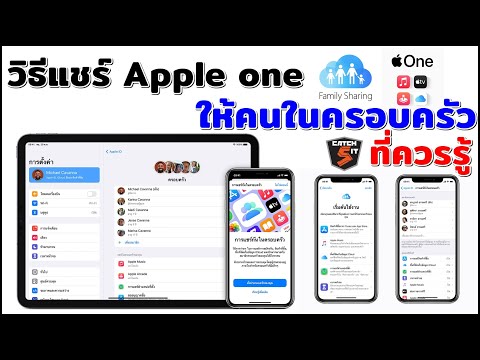
เนื้อหา
- วิธีเพิ่มสมาชิกในครอบครัวไปยังที่จัดเก็บ iCloud
- วิธียอมรับการแบ่งปันครอบครัว iCloud
- ดูข้อความที่เก่ากว่าบนหน้าจอล็อค
วิธีนี้จะแสดงวิธีแชร์พื้นที่เก็บข้อมูล iCloud กับสมาชิกในครอบครัวบน iOS 11 คุณไม่จำเป็นต้องซื้อแผนเก็บข้อมูล iCloud สำหรับสมาชิกในครอบครัวของคุณอีกต่อไปและคุณอาจประหยัดเงินได้ไม่มากนักโดยการเพิ่มสมาชิกครอบครัว ไปยังแผน iCloud Storage
แม้ว่าคุณจะแบ่งปันการซื้อเพลงหรือตำแหน่งของคุณกับสมาชิกในครอบครัวของคุณโดยใช้ Family Sharing คุณจะต้องเปิดการแชร์ iCloud Storage และตรวจสอบให้แน่ใจว่าทุกคนได้รับการเพิ่มในบัญชีของคุณ
คุณสามารถแชร์ iCloud Storage ได้เฉพาะบนแผน 200GB หรือสูงกว่า ดังนั้นคุณจะต้องจ่าย $ 2.99 ถึง $ 9.99 ต่อเดือนเพื่อใช้คุณสมบัติการแชร์นี้ แผน 50GB ไม่สามารถแชร์ได้ หากทุกคนในครอบครัวของคุณใช้ iCloud Storage ในระดับ 200GB คุณอาจต้องแชร์ที่เก็บข้อมูล
วิธีเพิ่มสมาชิกในครอบครัวไปยังที่จัดเก็บ iCloud
คุณสามารถเพิ่มสมาชิกในตระกูล iCloud Storage ได้อย่างรวดเร็วโดยเฉพาะอย่างยิ่งหากพวกเขาเป็นส่วนหนึ่งของครอบครัวของคุณบน iOS 11 หากคุณต้องการเพิ่มสมาชิกให้กับครอบครัวของคุณให้ใช้คู่มือนี้เพื่อตั้งค่า Family Sharing บน iPhone และ iPad .

แชร์ iCloud Storage ด้วย Family Sharing ใน iOS 11
นี่คือสิ่งที่ต้องทำเพื่อแบ่งปัน iCloud Storage กับสมาชิกครอบครัว
- เปิด แอพตั้งค่า บนอุปกรณ์หลักของคุณ
- แตะที่ Apple ID ที่ด้านบนพร้อมรูปถ่ายของคุณ
- แตะที่ แบ่งปันครอบครัว.
- แตะที่ iCloud Storage
- เปิดใช้ iCloud Storage Sharing โดย แตะแชร์แผนการเก็บข้อมูล
- แตะที่ส่งคำเชิญ
- ส่ง iMessage เพื่อให้พวกเขารู้ว่าพวกเขาสามารถแบ่งปันที่เก็บข้อมูลของคุณ

ส่งคำเชิญถึงสมาชิกในครอบครัวของคุณ
จากที่นี่พวกเขาจะต้องยอมรับคำเชิญเพื่อแบ่งปันพื้นที่เก็บข้อมูล ไฟล์และรูปถ่ายของคุณเก็บแยกจากกัน แต่ตอนนี้คุณในฐานะผู้จัดงานหลักสามารถดูว่าทุกคนใช้พื้นที่เก็บข้อมูลเท่าไหร่
วิธียอมรับการแบ่งปันครอบครัว iCloud
ในอุปกรณ์อื่น ๆ ที่สมาชิกในครอบครัวของคุณจะต้อง เปิดข้อความแตะที่คำเชิญ iCloud แล้วแตะที่ยอมรับ เพื่อเข้าร่วมแบ่งปันของคุณ
คุณอาจแชร์กับผู้ใช้อื่นที่ไม่ได้ใช้ iOS 11 ได้ เรากำลังทดสอบสิ่งนี้และจะอัปเดตเมื่อเราทราบแน่ชัดว่าพวกเขาสามารถใช้ iCloud Family Sharing ได้หรือไม่ Apple เปิดตัว Family Sharing กับ iOS 8 ดังนั้นจึงมีให้ในหลาย ๆ อุปกรณ์
31 iOS 11 เคล็ดลับและเทคนิคที่คุณอาจไม่รู้

































